使用 WordPress 跟踪 Google Drive 下載 - 無挫折教程
已發表: 2022-03-03作為提供 Google Drive 模板供下載的小型企業或創建者,您可能希望開始跟踪它們。 Google 提供了許多工具,您可以使用這些工具創建有價值的模板以與他人共享,從電子表格和文檔到表單和演示文稿。
在本文中,我們將向您展示使用下載監視器跟踪可下載內容是多麼容易,以及為什麼它對潛在客戶產生至關重要。
目錄
- 為什麼要監控下載?
- 您可以在 Google Drive 中跟踪下載嗎?
- 如何通過 4 個簡單的步驟使用下載監視器跟踪下載?
- 第 1 步:設置下載監視器
- 第 2 步:添加您的第一個下載
- 第 3 步:在您的網站上顯示下載內容
- 設置可點擊的 URL
- 設置下載按鈕
- 第 4 步:潛在客戶生成選項
- 第 5 步:跟踪下載
- 關鍵要點
- 結論
無論是公司文檔、您要分發的數字文件,還是僅僅是自由職業項目,全世界每天都有數十億甚至更多的下載內容。 但是你怎麼知道誰首先下載了它們? 用戶下載特定項目的次數如何?
以下是我們從眾多網站中看到的幾個常見錯誤中的一些:
1. ❌企業不跟踪他們的熱門下載。 – 一些提供數字文件的企業無法知道更需要什麼。 他們不跟踪這類信息,他們錯過了提高大眾需求的機會,從而失去了利潤。
2.❌沒有下載鏡像——有些地方你要下載的內容沒有下載鏡像。 他們只有一個用戶可以點擊的鏈接,僅此而已。 當該鏈接斷開時,用戶無法從其他任何地方下載它。
3.❌企業在營銷中不使用下載統計。 – 比不知道您作為企業的熱門下載是什麼更重要的是不將該信息用作營銷工具。
為什麼要監控下載?
您的網站上是否有用戶可以下載的內容? 手冊、電子書、銷售手冊或小冊子都是這方面的例子。 最重要的是,Google Drive 為其用戶提供了許多工具(文檔、表格、幻燈片等),您可以利用這些工具來創建和分發模板。 擁有模板的好處是他們不必在人們每次需要它們時都創建。 您可以創建一個基本骨架並分發它,這樣您就可以讓人們的生活更輕鬆,並為他們提供一些有價值的東西。
如果您的網站有可下載的內容,您可能想知道用戶下載它的頻率。
跟踪您的下載可以極大地幫助您的業務。 作為創作者,了解受眾的需求將幫助您在未來創造更有價值的數字商品。 因此,您可以與用戶建立聯繫。 當您展示產品時,這最終可以將您的用戶變成潛在客戶。
跟踪您網站上的可下載內容有幾個好處:
- 了解您的可下載內容的受歡迎程度
- 找出您應該向觀眾提供更多內容的類型,以及哪些內容沒有按預期下載
- 僅宣傳您的受眾真正想要的內容類型,從而節省時間和金錢
從收集商業信息到執行合理使用,下載跟踪是數字商品行業的重要組成部分。
雖然像 Google Analytics 這樣的網絡分析工具可以幫助您衡量 WordPress 網站上的下載量,但它們並不是理想的選擇。 Google Analytics 是一項“免費增值”服務。 這意味著小型企業無需支付每月費用即可使用它。
不過,如果您想要更高級的功能來做更多事情,則需要支付經常性費用。 與許多免費增值不同,這裡的價格上漲幅度很大。 Google Analytics 360(以前的 Google Analytics Premium)每年的價格飆升約 150,000 美元。
最重要的是,谷歌分析跟踪通過設定目標來工作。 這些目標將使其難以實施,並且並不總是提供準確的數據報告。
您可以在 Google Drive 中跟踪下載嗎?
是否可以跟踪 Google Drive 中某個文件的下載次數? 從本質上講,這是可能的。
在監控 Amazon S3 或 Google Drive 等雲存儲系統中的下載時,它們中的大多數都沒有提供一種簡單或免費的方法來確定您的文件被下載了多少次。
如果您是 Google Apps for Education 或 Google Apps Unlimited 用戶,您實際上可以在 Google Drive 上跟踪下載。 他們都可以在註冊後立即訪問 Google Apps 管理控制台。
從 Google Apps 管理控制台依次點擊報告、審核和雲端硬盤。 從這裡,您將能夠看到各種細節。 它包括採取了什麼行動,由誰採取,在什麼時間和日期等。 缺點是 Drive Audit 最多只能保留 6 個月。
您還可以查看誰製作、查看、預覽、更新、下載、共享或刪除了 Google Drive 上的文件。 此功能不僅限於 Docs; 它也適用於 Google 表格、演示文稿等。
很遺憾,Google Apps for Education 帳戶僅適用於教育機構。 此外,對於小型企業來說,教育賬戶和無限賬戶都可能非常昂貴。
但是,不要害怕! 作為 WordPress 用戶,您可以使用其他選項(特別是插件)來幫助您進行下載。 一個這樣的插件是下載監視器。 我們將進一步向您展示設置所有內容並獲取您的數字內容是多麼容易。
如何通過 4 個簡單的步驟使用下載監視器跟踪下載?
在您的 WordPress 管理面板中,下載監視器允許您在網站上的一個位置上傳和存儲下載。 但是將它們託管在 Amazon S3 或 Google Drive 上會更好。 您無需將網站弄得雜亂無章,而是將所有內容都存儲在雲中。 這將使您的網站運行更順暢,並提供整體更好的用戶體驗。
下載監視器允許您兩者兼得。 無論您選擇什麼,只需幾個簡單的步驟和設置,您就可以開始使用它分發各種數字商品。
以下是您可以通過 5 個簡單步驟開始使用 Download Monitor 下載數字商品的方法:
第 1 步:設置下載監視器
下載監視器的設置非常簡單。 在 WordPress 管理面板的幫助下,您可以像安裝任何其他 WordPress 插件一樣安裝此插件。 如果您想詳細了解如何安裝和激活下載監視器,您可以按照我們的分步指南進行操作。
但在解釋如何添加您的第一個下載之前,您必須通過購買下載監視器的流行或完整計劃來安裝並激活我們的 Google Drive 擴展。 之後,您必須安裝並激活要使用的擴展程序。 為此,請按照我們關於如何做到這一點的簡單指南進行操作。
Google Drive 擴展程序可識別您的 Google Drive URL,並確保它們及時與您的下載監視器設置集成。 我們將確保用戶直接通過下載監視器下載內容,並且您將使用默認的 Google Drive 共享 URL。
現在讓我們在您的 Google Drive 帳戶和 Download Monitor 插件之間創建一個鏈接。 您需要此步驟才能使您的 Google Drive 擴展程序正常工作。 設置擴展非常簡單。 只需按照我們的分步指南,您就可以添加您的第一個下載。
第 2 步:添加您的第一個下載
要使用下載監視器將文件從 Google Drive 添加到您的網站,請轉到您的 WordPress Dashboard > Downloads > Add New > Add File ,然後選擇Browse Google Drive 。
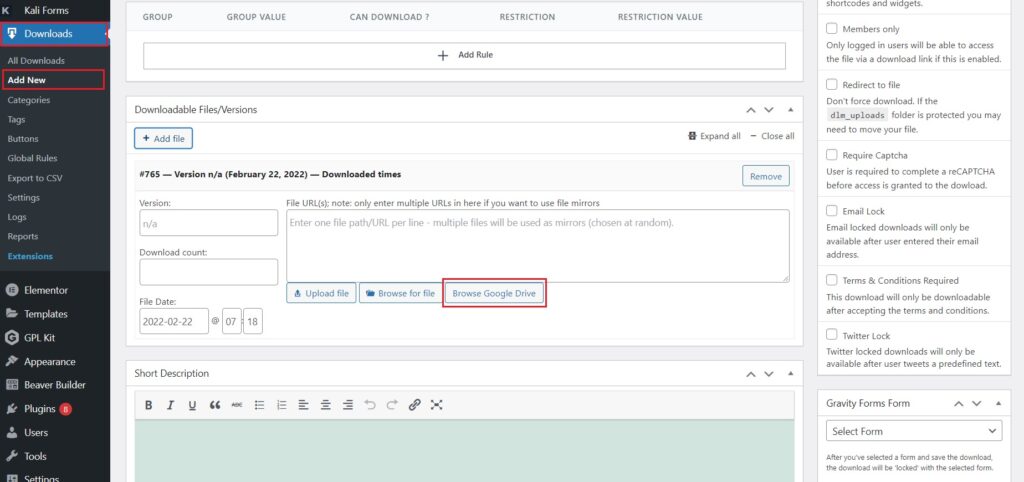
將彈出一個新窗口,其中包含您鏈接的 Google Drive 中的文件。 從那裡選擇要下載的文件。 您一次只能上傳一個文件,因此如果您想分發多個文件,可以將它們分組到一個存檔中並上傳到 Google Drive。
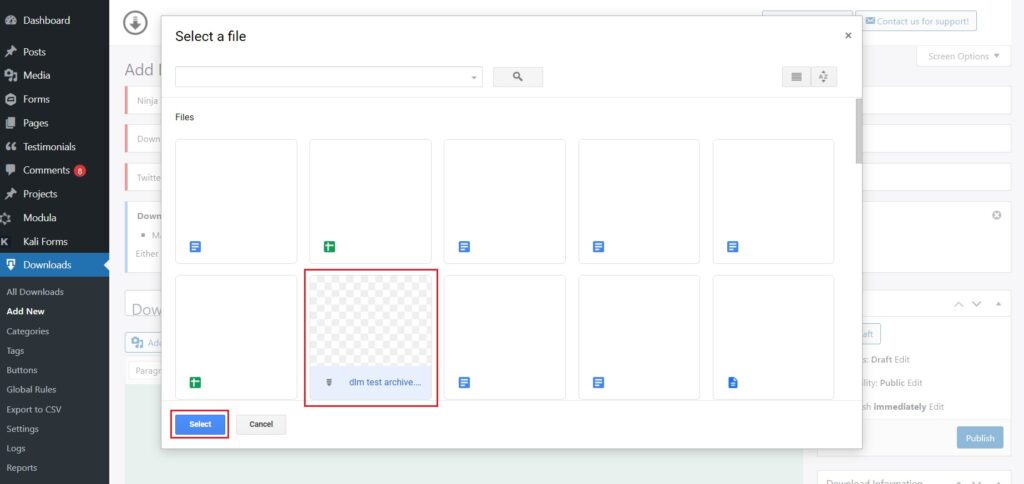
之後,您可以點擊發布按鈕。 從那裡您可以復制生成的短代碼或 URL。
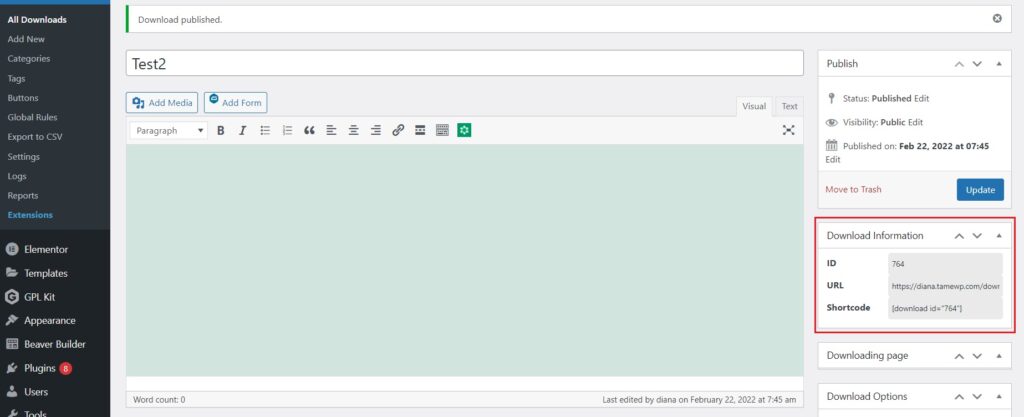
第 3 步:在您的網站上顯示下載內容
使用下載監視器,您可以使用短代碼在 WordPress 網站的任何位置為您的各種項目添加下載按鈕,包括頁面、文章和其他小部件位置。

顯示下載的另一個選項是通過您在特定帖子中插入的簡單可點擊鏈接。 此方法是一個簡單的版本,不需要您強調設計按鈕。 雖然,在某些情況下有一個按鈕非常有用。 您可以將其轉變為號召性用語,以更輕鬆地引導用戶訪問您的可下載內容。
顯示您的 Google Drive 文件下載並不像您想像的那麼複雜。 無論您選擇哪種方法,Download Monitor 都會確保您的網站訪問者能夠下載他們的數字內容。
設置可點擊的 URL
從“下載信息”部分複制生成的 URL 鏈接後,轉到要顯示鏈接的帖子或頁面,只需將鏈接粘貼到那里或輸入簡單的“單擊此處下載”文本並將鏈接嵌入其中文本部分。
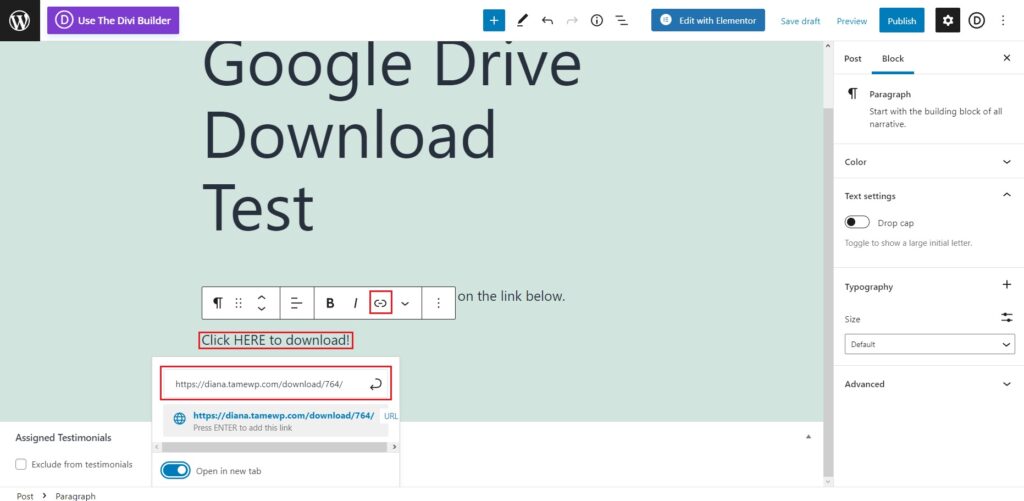
設置下載按鈕
別擔心,這個方法就像添加超鏈接一樣簡單,但是我們將使用按鈕。 轉到您要在其上顯示按鈕的頁面並通過單擊“+”並蒐索該塊來創建一個簡單的按鈕。 您可以在“在此處下載!”中輸入並將生成的鏈接添加到它。
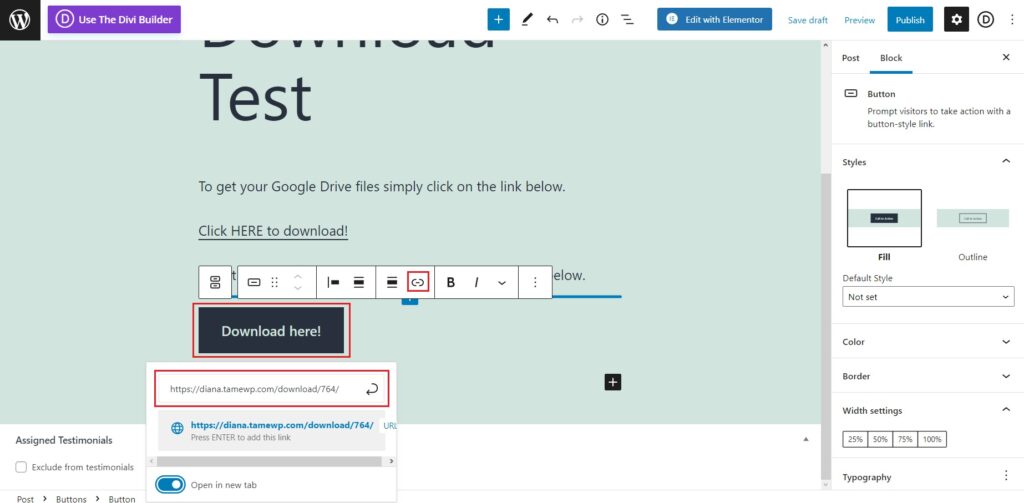
說到按鈕,Download Monitor 有一個Buttons 擴展,允許您以各種方式創建模板、更改和样式化它們。
如果您想進一步自定義按鈕,請轉到下載>按鈕。 在文本框中為模板命名,然後單擊添加模板按鈕。 您將被重定向到具有自定義選項的另一個頁面,包括背景、邊框、字體、文本大小和陰影,以及按鈕的右側預覽。
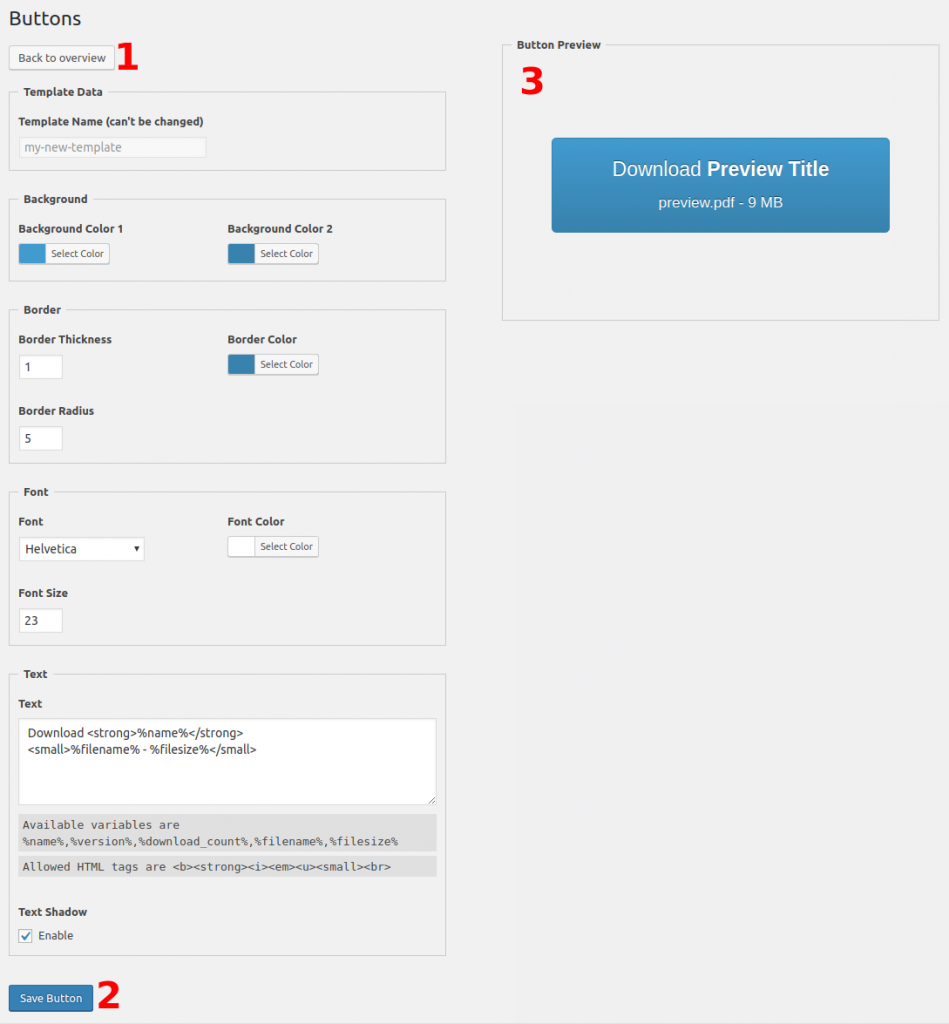
一旦您對設計感到滿意,請點擊保存按鈕。 保存模板後,您將在模板名稱旁邊的模板列表中生成一個短代碼。 複製短代碼並將其粘貼到您想要的頁面上。 通過按“+”,您可以查找簡碼塊,或者只需粘貼簡碼並保存頁面。 您新創建的按鈕將出現在屏幕上。
萬一您的某個鏈接損壞並且用戶無法下載您的 Google Drive 文件,最好有下載鏈接鏡像。 通過將文件上傳到您的網站、Google Drive 和 Amazon S3 上,您可以確保其中至少有一個可以正常工作,並且用戶將設法下載他們的文件。
第 4 步:潛在客戶生成選項
潛在客戶生成對各種類型的組織都有好處,無論其規模或行業如何,並且在 B2C 和 B2B 環境中都很有用。 線索的重要性是什麼? 因為沒有它們就很難最大化收入和增長。
要收集該數據庫,必須使用可以幫助您以更輕鬆、輕鬆的方式實現這一目標的工具。
Download Monitor 的MailChimp和Email Lock擴展是專門為此目的而創建的。 他們要求用戶填寫他們的電子郵件才能下載。 通過這些電子郵件,您可以稍後啟動可能會增加收入的活動。
Gravity Forms和Ninja Forms也是非常有用的潛在客戶生成工具。 唯一的區別是,使用這些擴展,您的字段中包含用戶需要的額外信息。 使用所有信息,您可以創建詳細的報告並分析您的目標受眾。
如果您想更多地關注社交媒體方面, Twitter Lock擴展可以幫助您建立知名度和意識。 當您在 Twitter 上從他們那裡獲得分享時,用戶會獲得下載。 這是一個雙贏的局面。
第 5 步:跟踪下載
一旦您的 Google Drive 文件啟動並運行,您可以通過轉到下載 > 報告輕鬆跟踪下載。 您可以查看下載次數、報告甚至圖表,以更好地可視化數據。
上傳文件後,它們會自動跟踪。 除了事後查看報告之外,您無需擔心其他任何事情。
使用它,您可以:
- 查看您在任何時期的下載次數;
- 查看您最受歡迎的下載;
- 對於已登錄的用戶,查看誰在何時下載了什麼。
這將幫助您密切關注您的數字文件的受歡迎程度,並從那裡您可以看到更多的努力方向。
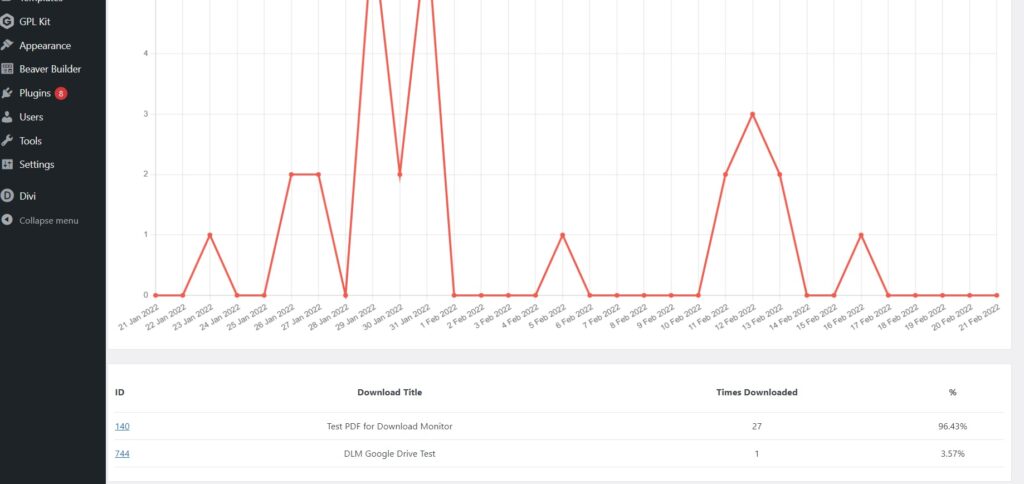
如果您轉到Downloads > Logs ,Download Monitor 會在其下載日誌中展示用戶的 IP 地址和代理(瀏覽器)等數據,此外還會跟踪您的 WordPress 站點上的文件下載。
它還記錄了用戶的狀態(會員/非會員)和下載事件的時間戳。
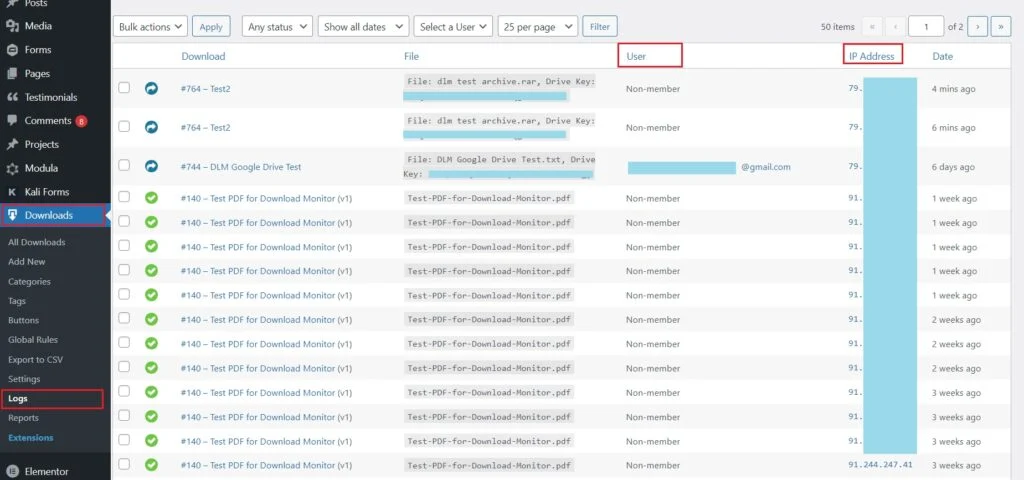
關鍵要點
Download Monitor 有一個非常有用且用途廣泛的軟件包。 它很容易設置,並且附帶的擴展將使您的生活更輕鬆。
- 除非您為他們的計劃支付了很多費用,否則 Google Drive 不會提供報告,如果您剛開始,這可能會損害您的預算。
- 使用 Google Analytics 進行跟踪很難實現,數據也不完全準確。
- Download Monitor 的 Google Drive 擴展允許您在外部託管文件,以整理網站並在需要時提供可供下載的替代鏈接
- Download Monitor 提供內置報告,非常適合監控您的 Google Drive 內容的受歡迎程度。
- 當您使用 WordPress 跟踪 Google Drive 下載時,您可以收集重要信息來幫助您改進您的數字文件。 此驗證可幫助您創建更有可能獲得關注的模板。
- 即使您提供免費的 Google Drive 下載(以擴展您的電子郵件列表或產生潛在客戶),跟踪下載也是有益的,因為它們可以讓您找到用戶實際需要的內容。
結論
這是您可以使用下載監視器跟踪 Google Drive 下載的輕鬆方式。 我們的多功能插件從我們的熱門價格計劃開始提供 Google Drive 擴展。 如果您對潛在客戶生成不感興趣,這很有用,但如果您這樣做,我們的完整計劃會為您提供可幫助您做到這一點的擴展。 那你還在等什麼?
